Finetuning invulscherm
Een barometer begint met een selectie van milieu-items op basis van de branche die je hebt gekozen. Maak de lijst met in te vullen items op maat voor jouw organisatie en doel via de finetuning optie. Twijfel je of een aspect of thema van toepassing is? Zet het dan voorlopig aan en controleer het tijdens het invullen.
Switch naar de finetuning Organisatie in de gele balk bovenaan om de fine-tuning van meerdere barometers tegelijk aan te passen, of om je eigen items toe te voegen aan je CO₂ footprint.
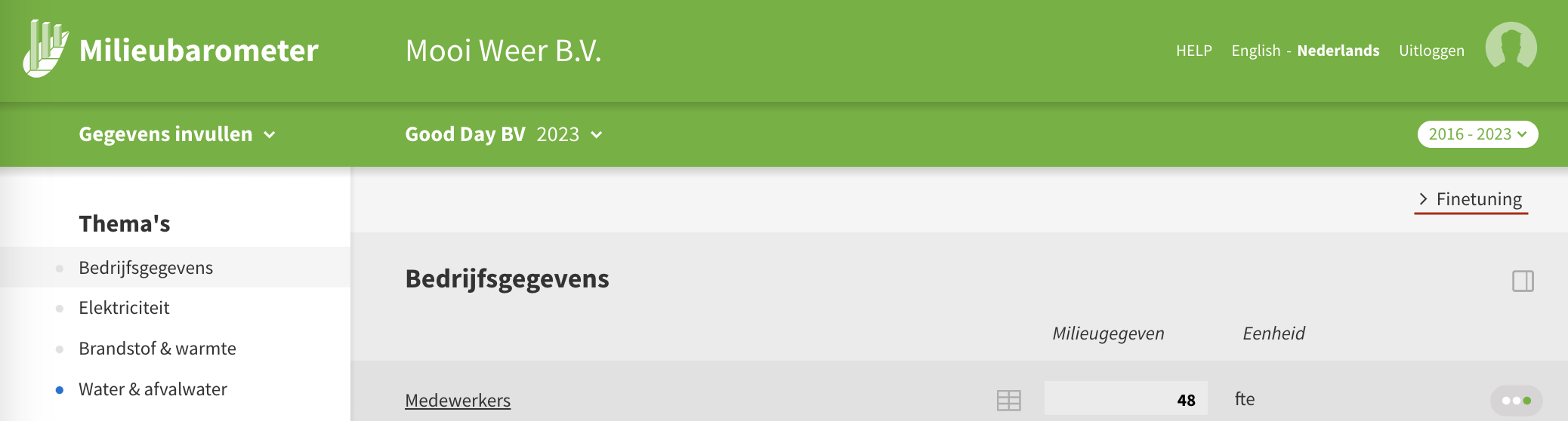
Finetuning / Selecteren gegevens voor invulscherm
Bij invullen kun je via Finetuning (rechtsboven) items toevoegen of verwijderen.
- Achter het milieu-item staat de toelichting. Klik erop als je hem helemaal wil lezen.
- Wissel links van thema om ook daarvan de selectie aan te passen.
- Bij finetuning zijn thema’s beschikbaar (thema’s die niet standaard zijn). Een ‘inactief thema’ activeer je door minstens één item in dat thema aan te zetten.
- Via X Finetuning keer je terug naar invullen.
- Bij sommige gegevens kun je zelf eenheid en/of titel aanpassen. Dat herken je in de finetuning aan het potloodje. Het gaat met name om:
- Bedrijfsgegevens > productieomvang
- De drie vrije hoofdstukken (waar je grondstoffen en overige ketenemissies kunt toevoegen)
- MVO-gegevens
Als je een milieu-item verwijdert worden ingevulde gegevens gewist. Daarom vraagt de barometer om een bevestiging als er ingevulde gegevens zijn. Als er geen gegevens zijn ingevuld of alleen nullen wordt het gegeven zonder bevestiging verwijderd.
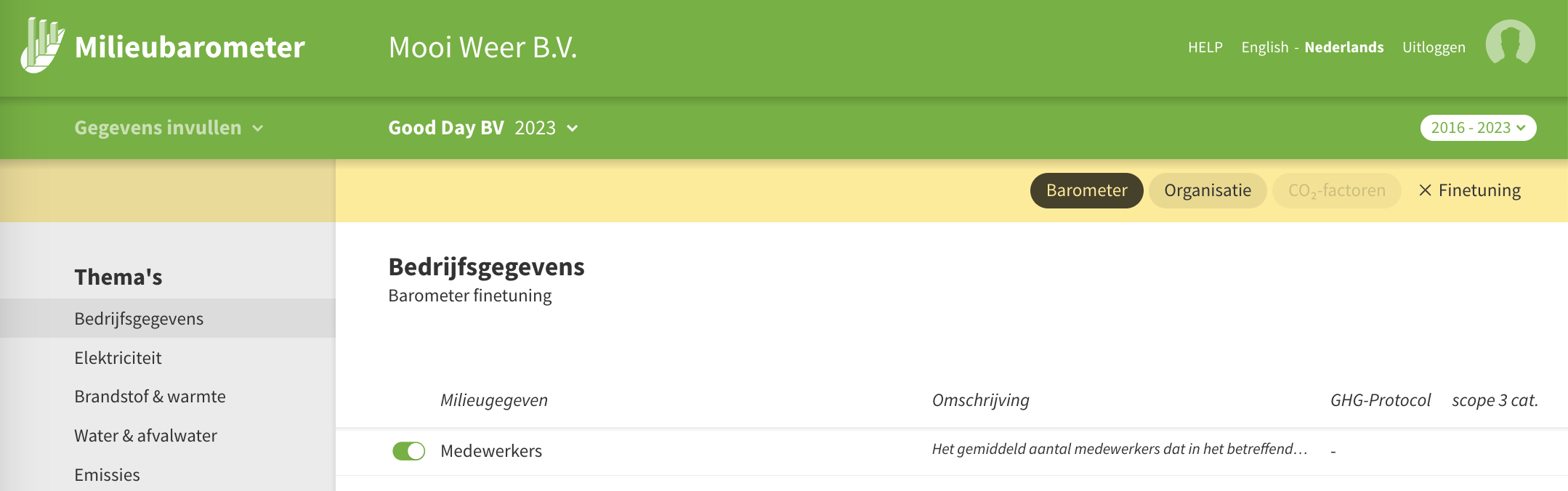
Finetuning overnemen van andere barometer
Heb je meer barometers in je abonnement dan zijn er twee handigheidjes om de finetuning van barometers in een abonnement gelijk te trekken.
- Bij het aanmaken van een nieuwe barometer kun je direct kiezen ‘neem finetuning over van’ en dan een al bestaande barometer selecteren waar de nieuwe barometer veel overeenkomsten mee heeft.
- Je kunt ook later via de bovenbalk > barometer > aanpassen de finetuning van een barometer in één keer gelijktrekken aan die van een andere barometer in je abonnement. Maar, daarbij kunnen ingevulde gegevens worden verwijderd als dat gegeven in de andere barometer niet actief was, dus vooral handig voor een nieuwe, nog niet ingevulde barometer.
- Via finetuning > organisatie kun je de finetuning voor alle barometers tegelijk beheren.